学个Antenna是以天线仿真和调试为主,理论原理为辅的干货天线技术专栏,包括天线入门知识以及各类天线的原理简介、仿真软件建模、设计、调试过程及思路。如有想看到的内容或技术问题,可以在文尾写下留言。
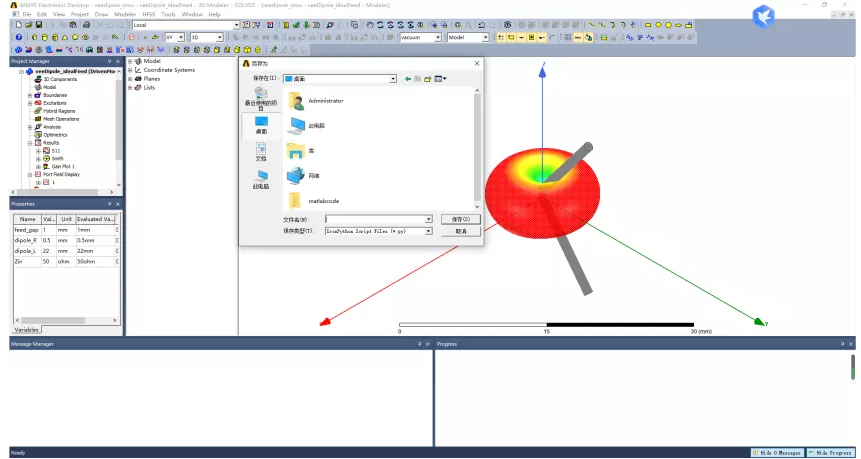
摘要:
在学个Antenna:HFSS脚本建模入门中,介绍了利用HFSS自带的Record Script To File功能进行脚本录制。但是大部分情况下,工程师们只是希望录制简单的后处理脚本。这期推文就来介绍下如何解放双手,一键式处理。
本文使用的软件为AnsysEM 18.2
HFSS脚本录制
在HFSS官方Help文档(文末有PDF下载方式),详细介绍了Scripting功能模块。这节主要将有用的部分进行简单的翻译并进行相应的实操讲解。
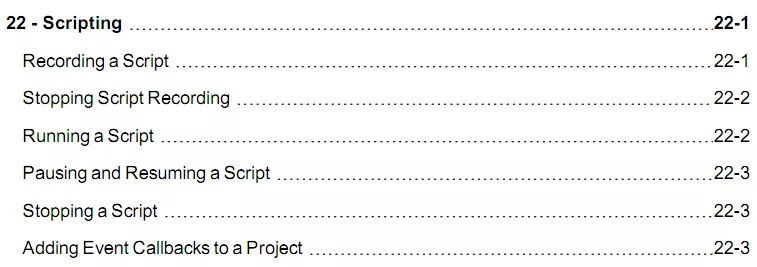
|
1 --------------录制脚本-------------- 2 一旦开始录制脚本,在HFSS软件中的所有后续操作都会添加到脚本中。脚本可以 3 以.vbs (VBScript) 或者IronPython (*.py)的文件格式记录到下来。 4 ----------------------------------- 5 1. 在菜单上的Tool选项下找到Record Script To File,单击即出现另存为对话框 6 2. 使用文件浏览器找到要保存脚本的文件夹 7 3.在文件名文本框中输入脚本名称,选择脚本类型为Visual Basic Script (.vbs) 8 或 IronPython (*.py),然后单击保存脚本文件到你选择的文件夹中 |
|
1 --------------运行脚本-------------- 2 1. 单击菜单上的Tool选项下Run Script,出现打开对话框。 3 2. 使用文件浏览器找到需要运行的脚本文件,然后单击选中打开,然后执行脚本命令 |
下面是录制一个vbs脚本,将仿真的S11的数据导出到指定路径,并命名为S11.csv
|
Dim oAnsoftApp ctiveDesign("veeDipole_idealFeed") |
如果只是录制好,不需要二次修改,不会出现异常现象,但是!!!
如果右键编辑vbs,想将路径修改下并保存,你会发现Run Script就会报错啦!
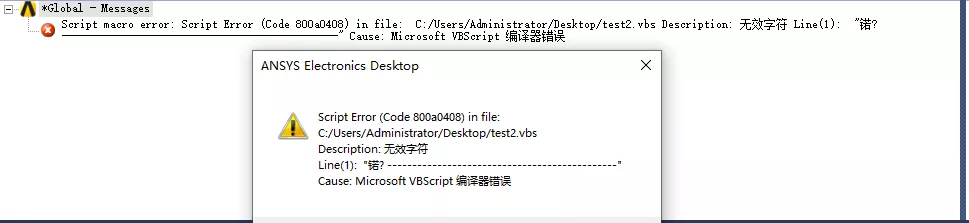
个人猜测应该是修改后,其编码方式的问题。果然用txt打开该vbs脚本,点击另存为后发现,编码方式变为了支持中文字符的UTF-8。
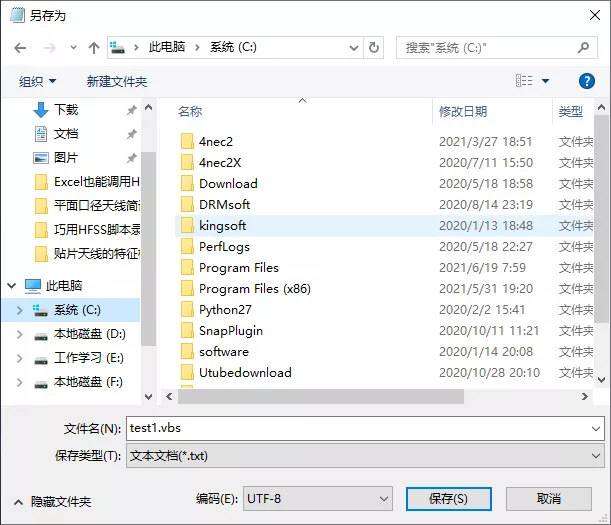
话不多说,直接将编码方式改为ANSI后保存,果然一切都正常了。
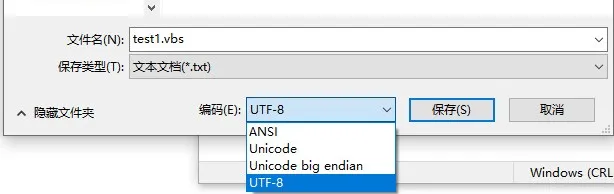
当然,每次录制完都人为改一下也是挺麻烦的。这里可以直接录制为.py文件格式,修改后保存仍然不会出现第一行出现无效字符的报错现象!
|
# ---------------------------------------------- |
脚本录制能干啥
第一作用当然是数据后处理之类的啦,比如上面已经录制过的常见数据的导出。录制完后可以右键以写字板或者笔记本打开,对其中的一些参量进行私人化的修改。
不过相比较CST的History List,HFSS在建模这块没有记录给开发者对应的脚本文件确实是硬伤。不过解决了Record Script To File功能的报错问题后,我们还是可以拼接化来实现建模的部分繁琐功能的。
比如HFSS的Duplicate Along Line的可视化操作中,不支持输入变量,移动复制的总数仅仅支持写死的数字。要是想构建一个金属化通孔随着SIW结构长度自适应变化的模型,HFSS是没法像CST那样丝滑。
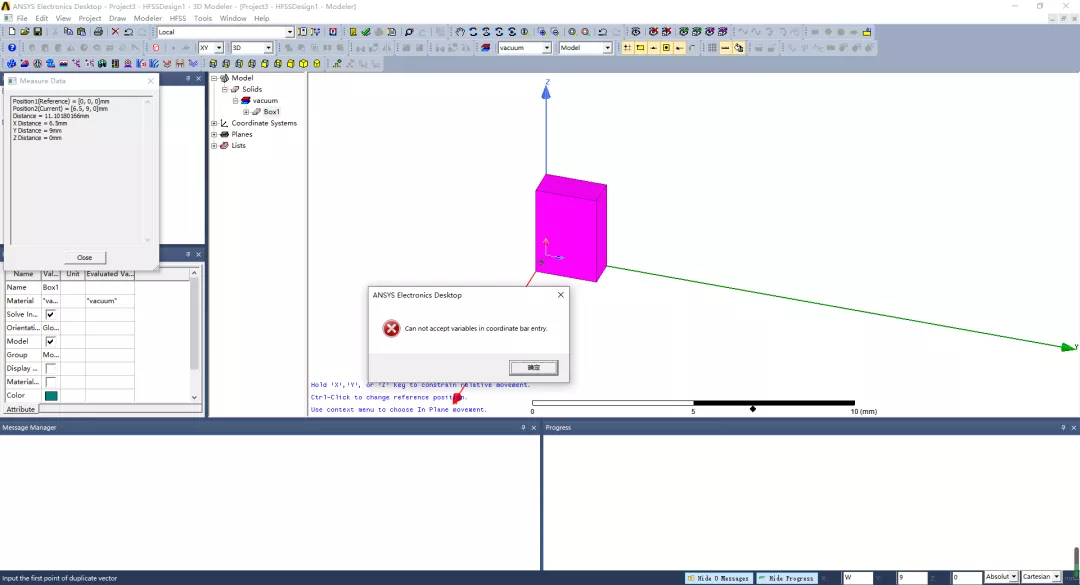
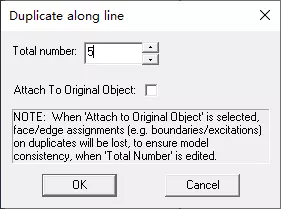
不过通过录制脚本,在脚本里二次修改是可以设置平移距离为变量的。例如录制了下面的.py脚本,将Y向平移量设置为Design Properties里已存在的dist变量,这样修改其变量数值即可实现自适应不同的间距;对于不同项目和设计文件,需要修改下面两句代码中双引号中的名字,改为当前执行Run Script下的项目名和设计文件:
oProject=oDesktop.SetActiveProject("Project3")
oDesign=oProject.SetActiveDesign("HFSSDesign1")
在"Selections:=" , "Box1,Cone1,Cylinder1"中增加需要平移复制的Object;XComponent,YComponent,ZComponent,NumClones分别代表往x,y,z方向平移的距离和复制的总个数(包括本体)
|
# ---------------------------------------------- |
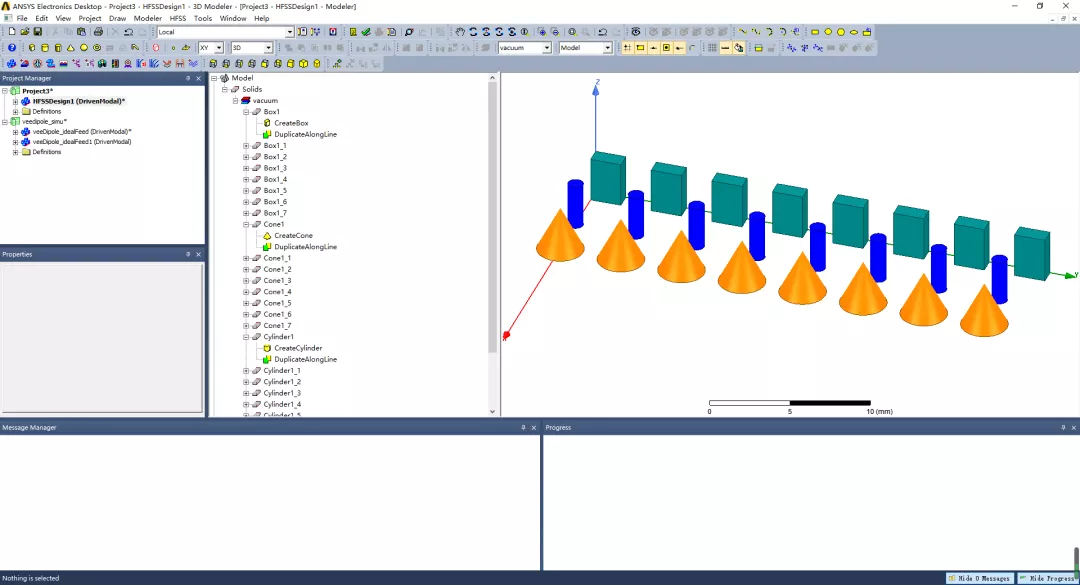
当然,你可以通过脚本,将Total Number修改为变量,但是在Design Properties中修改num的值,其平移复制的个数并不会产生变化。
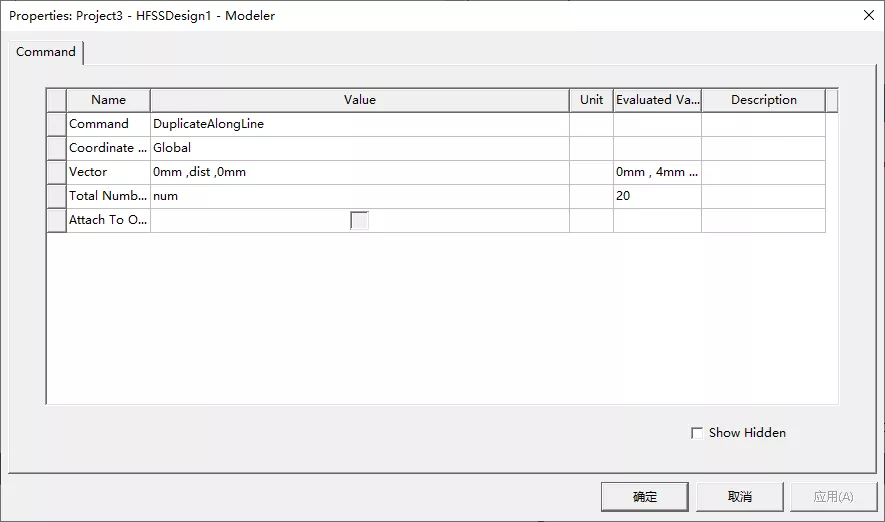
比如下面将num改为10,Modeler里显示的Num也变为了10个,但实际的模型里还是平移复制了20个。有兴趣的读者可以亲自试试!!!
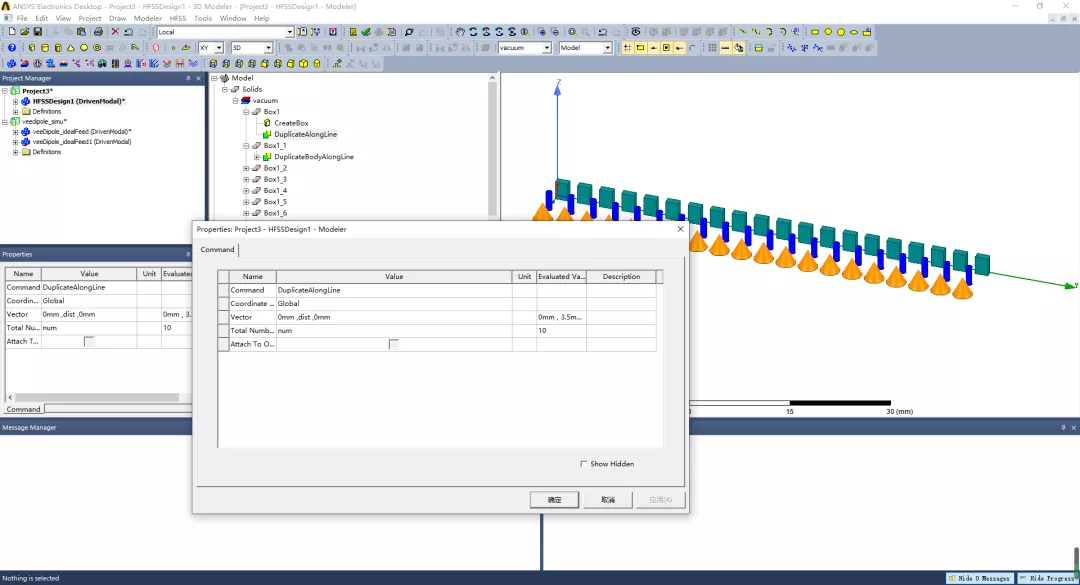
下载HFSS官方Help文档
下载链接:
https://pan.baidu.com/s/11acZvC_LNFuaospXHF7Tzg
提取码:27db
*本文的图片部分来自AnsysEM 18.2软件
*欢迎左侧一键转发至朋友圈,同时右侧在看与点赞
以上便是要给大家分享的内容,希望对大家有所帮助~~大家持续关注“微波射频网”,后续精彩不断~
本期原创工程师:94巨蟹座少年
本文为MWRF.NET原创文章,未经允许不得转载,如需转载请联系market#mwrf.net(#换成@)

 粤公网安备 44030902003195号
粤公网安备 44030902003195号